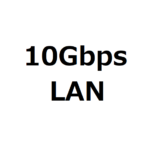Windows標準のリモートデスクトップ接続が、Home Editionで使えない(何やらややこしいことをすればできるらしい)ことがわかって、別のリモートツールを使ってみた。それがChromeリモートデスクトップ。Winodwsで使えるブラウザの中では今最も使われているのがChrome、って背景があるので、この手のアプリでは一番信頼おけるんじゃないか。Windows標準のリモートデスクトップと比べると接続するための手続きがメンドウだけど、慣れれば大したことないのか。。。
接続先マシンをA、接続元マシンをBとして、接続する手順を記す。初期セットアップは済んでいることが前提。また、AとBでgoogleアカウントが異なる場合の手順とした。
【Aマシンの準備】
1.Chromeからアプリ画面呼び出し
URLに入力「chrome://apps」 ※ブックマークに登録しておけばよい
2.アプリ一覧からリモートデスクトップをクリック
※そんなのない場合(未セットアップ)は、ここから要セットアップ。
※クリックした時点でgoogleログイン画面が出るのでログイン実行。
3.リモートサポート開始
リモートサポート画面から「共有」とすると、アクセスコード(12桁)が出る。
※初回はホスト用のインストールが必要
【Bマシンの準備】
5.Chromeからアプリ画面呼び出し
URLに入力「chrome://apps」 ※ブックマークに登録しておけばよい
6.アプリ一覧からリモートデスクトップをクリック
※注意事項は2と同じ。
7.Aマシンに接続
リモートサポート→アクセスとして、3のアクセスコード(12桁)を入力。
【Aマシンから許可】
8.Bマシンからの接続を許可する
許可しますか?というメッセージに「共有」ボタン押下
【Bマシンから接続】
9.接続が確立する
BマシンからAマシンへの接続が確立して、操作が可能になる。
こうやって書き連ねてみるとけっこうな手順だ。Chromeへのログインは毎回行わなければいけない感じだし、12桁のコード入力もタイヘン。でも、この手のシステムはセキュリティのことも考えなければいけないから、手続きがややこしいほうが安全ということになるのだろう。